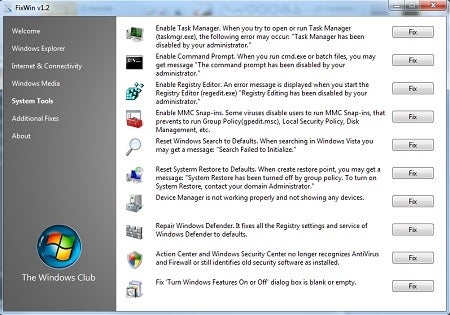Olá! Neste artigo, conectaremos o roteador D-link DIR-615. Vou mostrar o uso deste modelo como exemplo, mas a instrução é adequada para todos os roteadores D-link: DIR-300, DIR-320, etc. Vamos considerar o processo de conexão do roteador. Conectaremos energia, internet e computador via cabo ou rede Wi-Fi sem fio. Fornecerei links para instruções sobre como inserir as configurações do roteador e como configurar o Wi-Fi, Internet, etc. Simplificando, você pode conectar e configurar independentemente um novo roteador D-link.
Esta é a aparência do roteador D-link DIR-615 quando você acabou de comprá-lo:

Você pode ter um modelo diferente, não importa. O principal é que precisamos conectar tudo corretamente. Se você conectá-lo incorretamente, é improvável que consiga configurar o roteador, quanto mais usá-lo.
Nós precisamos:
- Conecte a energia ao roteador
- Se os indicadores não acenderem, ligue a alimentação com o botão no dispositivo
- Conecte seu computador, tablet, telefone ao roteador. Você pode usar um cabo ou Wi-Fi
- Conecte a Internet ao roteador D-link. Cabo de um provedor de Internet ou de um modem ADSL
- Vá para as configurações do nosso roteador e configure-o.
Vamos dar uma olhada em tudo.
Conectando um roteador D-link a um computador e um provedor
Primeiro, pegue seu adaptador de energia e conecte-o ao roteador. Em seguida, conecte-o a uma tomada elétrica. Se o roteador não ligar, ligue-o com o botão no próprio roteador. Além disso, se você deseja conectar o roteador a um computador ou laptop por meio de um cabo de rede (é melhor configurá-lo com um cabo), pegue o cabo de rede que vem com o roteador e conecte-o a um laptop ou computador. Conectamos uma extremidade do cabo ao conector de rede no computador e o outro conector ao conector LAN do roteador. Em roteadores D-link, os conectores LAN geralmente são pretos. Eles são assinados pela LAN. Como isso:

Você também pode se conectar via Wi-Fi. Basta ligar o roteador e uma nova rede Wi-Fi aparecerá à qual você pode se conectar. Você pode achar útil este tutorial sobre como conectar seu laptop a uma rede sem fio.
Se você conectou seu computador ao roteador e vê o status da conexão no computador: "Sem acesso à Internet" ou "Limitada" e a Internet não funciona, isso é normal, porque nem mesmo conectamos a Internet ao nosso D-link e não o configuramos ...
Nós conectamos a Internet ao D-link
Provavelmente, você tem apenas um cabo do provedor em sua casa ou um modem ADSL. No primeiro caso, pegamos um cabo do provedor de Internet e o conectamos ao conector WAN do roteador. Ele está no D-link DIR-615 - amarelo. Se você tiver a Internet por meio de um modem, o cabo do modem também será conectado ao conector WAN do roteador.

Provavelmente, mesmo depois de conectar o cabo da Internet, a Internet no computador (ou outro dispositivo que você conectou) não funcionará. Isso ocorre porque você precisa configurar o roteador para funcionar com um provedor de Internet. Escrevi sobre isso no artigo: ao configurar um roteador, ele escreve "Sem acesso à Internet" ou "Limitado" e não há conexão com a Internet.
Você precisa ir para as configurações do roteador, aqui estão as instruções para D-link, e configurá-lo. Se você conectou tudo corretamente, mas não consegue inserir as configurações, consulte este artigo. O principal é que você precisa escolher o tipo certo de conexão e definir os parâmetros necessários que seu provedor de Internet usa. Em seguida, a Internet através do roteador começará a funcionar. Além disso, configure uma rede sem fio e defina uma senha para o Wi-Fi.
É melhor configurar o roteador de acordo com as instruções detalhadas. Temos essa instrução para o modelo D-link DIR-615. Mas, usando o exemplo dela, você pode configurar outros roteadores D-link. Dê uma olhada, talvez eu já tenha adicionado artigos detalhados sobre outros modelos. Veja a seção Configurando o Roteador - D-link, ou pergunte nos comentários.